27 Febrero de 2023 10:53

Para empezar, ¿Qué es un video en realidad virtual?
Si no estás familiarizado con el tema del formato VR, el primer paso que debes dar es conocerlo. A diferencia de otros tipos de videos, los videos en realidad virtual ofrecen al espectador una experiencia inmersiva, a través de la cual pueden explorar un entorno virtual generado por un sistema informático. Este tipo de videos tienen la peculiaridad de solo poder ser visualizados a través de visores de realidad virtual.
Otra de las particularidades de los videos en realidad virtual, es la posibilidad de que el usuario se sienta parte del contenido. Además de esto, el espectador tiene la capacidad de explorar a libertad el entorno aunque este haya sido generado digitalmente. Por lo general, esto se puede realizar con convertidores de videos, como UniConverter.
Guía práctica: ¿Cómo convertir videos en formato VR con UniConverter?
Si el mundo de los videos en realidad virtual ha capturado tu atención, es posible que quieras saber cómo convertir un video en un video con formato VR. A continuación compartimos contigo una guía práctica para poder hacerlo con UniConverter, para Windows y Mac.
¿Cómo convertir videos en formato VR en Windows?
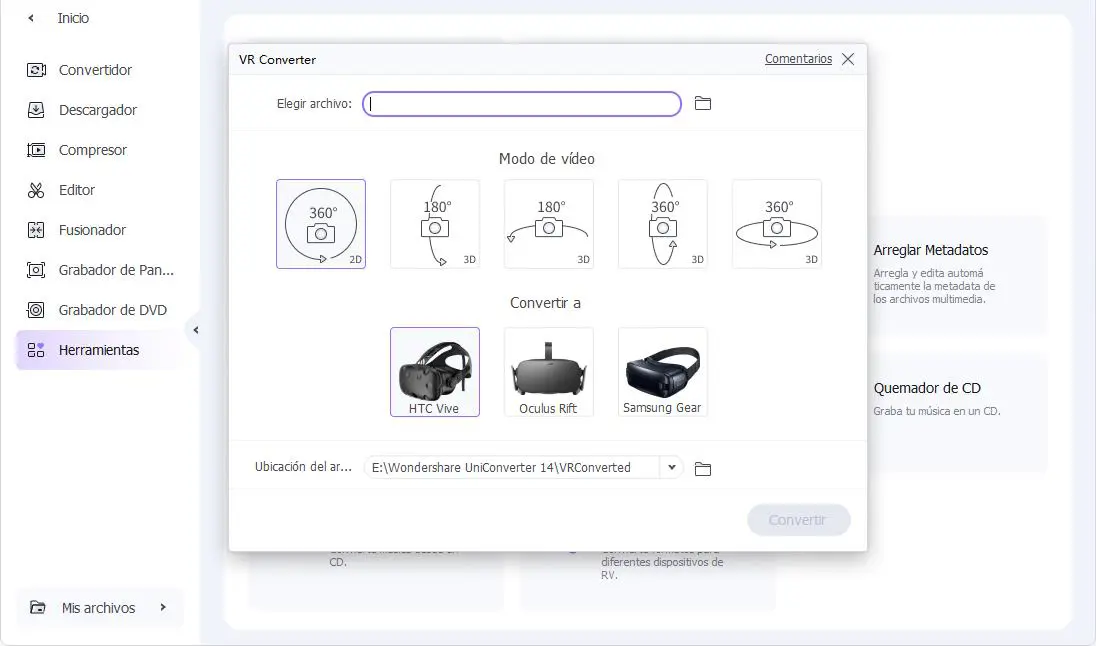
1. Una vez que hayas instalado Wondershare UniConverter en tu ordenador, ejecuta el programa y selecciona la opción Caja de Herramientas, que se encuentra en el menú lateral izquierdo.
2. Hecho esto, selecciona la opción Convertidor de realidad virtual. En este punto, se desplegará un nuevo menú, en este debes elegir la opción Seleccionar archivo. De esta manera podrás seleccionar cualquier archivo de video que esté almacenado en tu ordenador.
3. Posteriormente, deberás seleccionar la ruta de almacenado del video resultante. Luego, se desplegarán los diversos modos de video. Elige el que más se ajuste a tus requerimientos y haz clic en Convertir. El programa convertirá el video en formato VR y se almacenará en la ruta que elegiste.
Puedes hacer otras cosas interesantes con UniConverter, como eliminar textos de un video, lo cual es ideal si el video tiene marcas de agua y/o logotipos. Podrás eliminar todos estos sin que queden marcas borrosas o imperfecciones y la mejor parte de todo es que podrás superponer tus propias marcas de agua y logotipos fácilmente.
¿Cómo convertir videos en formato VR en Mac?
1. En tu Mac ejecuta Wondershare UniConverter y selecciona la opción Caja de Harramientas visibles en el menú lateral de la izquierda. Luego, elige la opción VR Converter.
2. En el menú que se desplegará después, deberás elegir Convertir a para elegir el tipo de dispositivo de visualización. Igualmente, elige el archivo que deseas convertir en formato VR.
3. En este mismo menú podrás seleccionar el Modo de Video así como también el Dispositivo de realidad virtual.
4. Posteriormente, en la ventana de Guardar archivo, podrás seleccionar la ubicación donde quieres que tu video en realidad virtual sea almacenado.
Como ves, UniConverter es un programa muy fácil de utilizar, y ofrece resultados de la más alta calidad para todos tus videos. Veamos ahora qué otras cosas tiene para ofrecerte.
UniConverter: El programa que te permite reproducir videos de hasta 1000 formatos diferentes
UniConverter no es solo un potente editor de videos, es también un entorno para reproducir archivos de video compatible con hasta 1000 formatos diferentes. Además de esto, es posible convertir tus videos en diferentes formatos, incluyendo la realidad virtual. Pero entre sus muchas otras funciones se encuentran:
· Grabar la pantalla de tu ordenador con calidad 1:1.
· Cambiar la velocidad de reproducción de tus videos.
· Crear subtítulos con fuentes personalizadas, colores y tamaños únicos.
· Remover marcas de agua para que nada dañe la apariencia de tu video.
· Grabar CDs en alta calidad.
· Descargar videos de manera rápida y simple de más de 10.000 sitios web.
UniConverter es una herramienta potente, pero muy fácil de usar para que dispone de una interfaz cómoda e intuitiva para que cualquier usuario pueda editar, comprimir y convertir videos de manera rápida y con resultados profesionales. Puedes encontrar una versión de prueba para explorar todas sus funcionalidades, o puedes optar por comprarlo y disfrutar de todo lo que tiene para ofrecerte siempre.
Para resumir ¿Vale la pena UniConverter?
Si te estabas preguntando cómo convertir videos en formato VR y te encontraste con UniConverter por casualidad, a estas alturas ya deberías haber determinado si vale la pena o no. No cabe duda que es un programa que cuenta con una utilidad incomparable, más allá de si lo requieres para adentrarte al mundo de los videos en realidad virtual.
UniConverter es un editor de video que va mucho más allá, poniendo en tus manos la posibilidad de trabajar de diversas maneras con archivos de video. Tener todo lo que pudieras imaginar para comprimir un video, grabar CDs, eliminar las molestas marcas de agua, elegir la velocidad con la que se reproducen los videos, reproducir videos en más de mil formatos y por si lo anterior fuera poco, poder descargar videos de más de diez mil sitios web, todo en un mismo programa y con una interfaz fácil de manejar hace que definitivamente valga la pena.
Si estás considerando descargar un programa para convertir tus videos en formato VR, UniConverter es por mucho la mejor alternativa por la que puedes optar. En este punto, sin embargo, dejamos que tomes por ti mismo la decisión.








